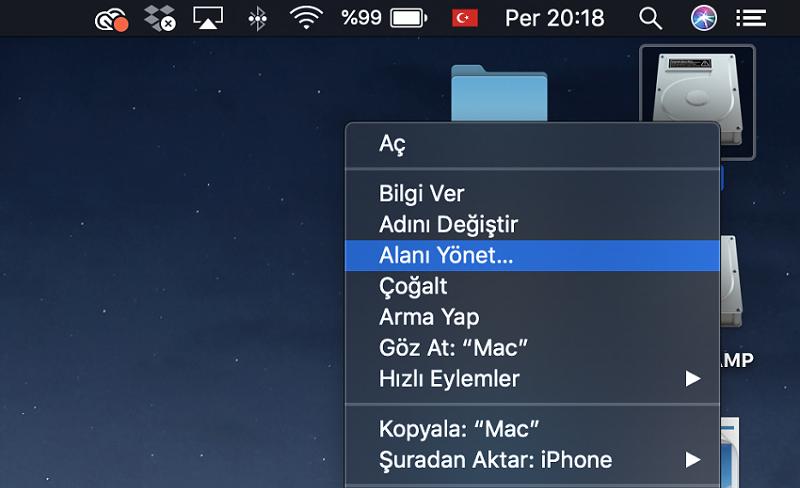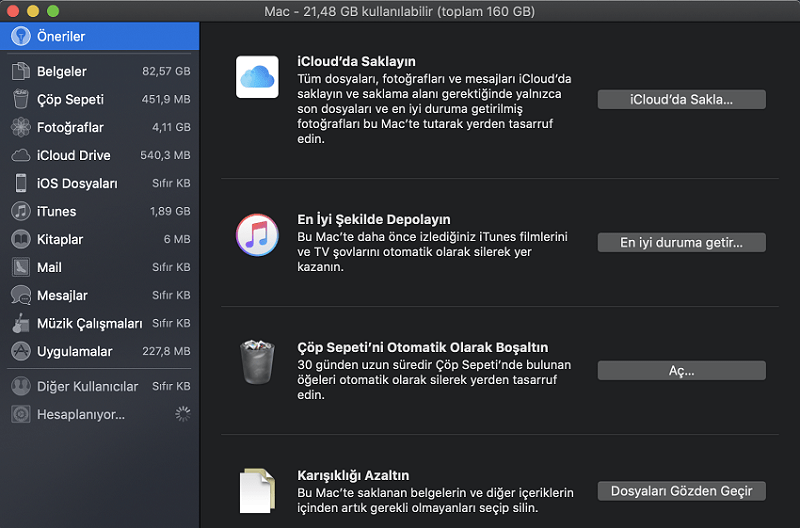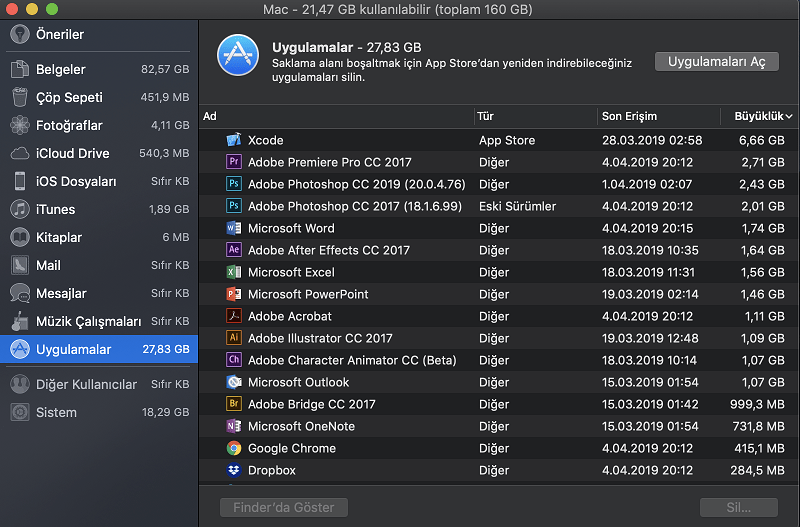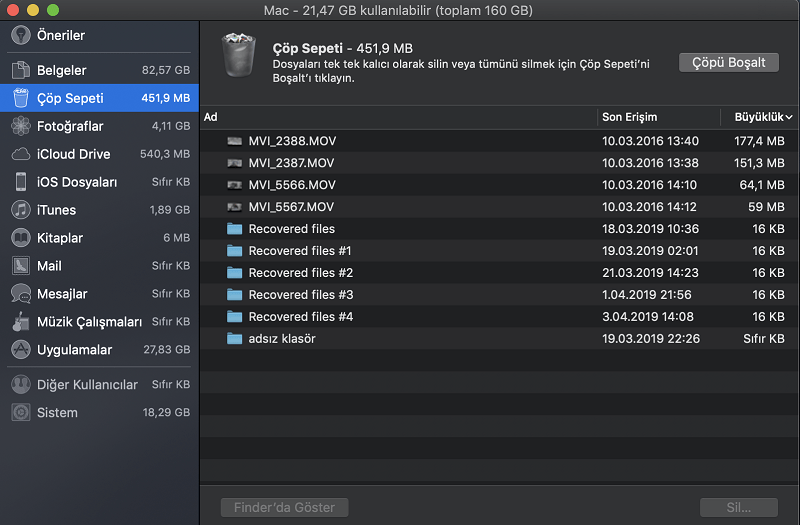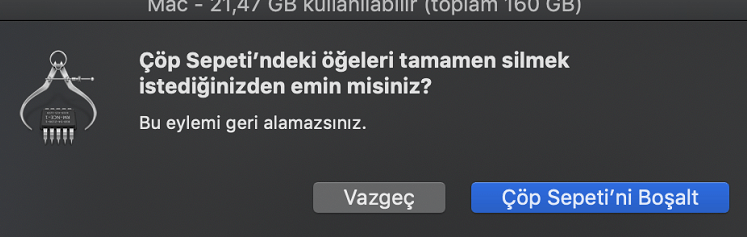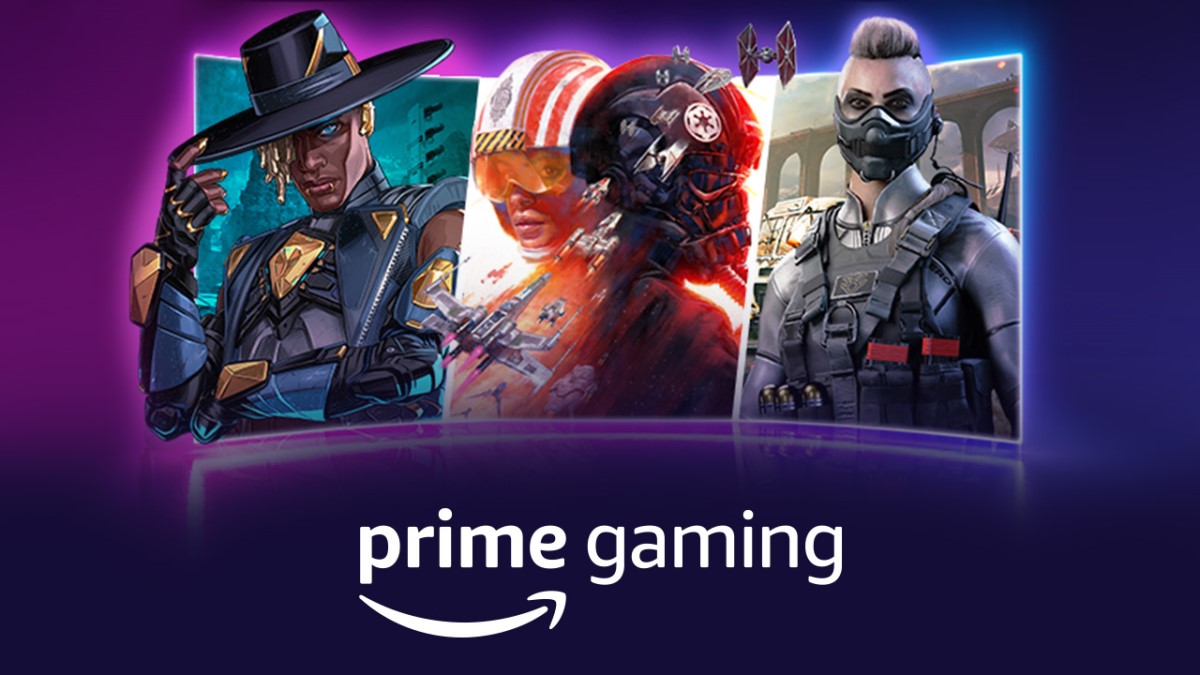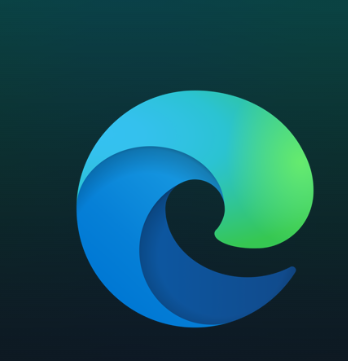Kısıtlı depolama alanına sahip bir MacBook kullanıcısıysanız, zamanla depolama alanı sorunu yaşayabilirsiniz. Bunun nedenle, bilgisayarınızda bulunan gereksiz uygulamalar olsun ve belgeler olsun, gereksiz verileri ve programları silerek bilgisayarınızda dopalama alanı açabilirsiniz. Ayrıca yapacağınız işlemlerde, bilgisayarınızda hangi uygulamanın ne kadar alan kapladığını nasıl bulabileceğinizi de göstereceğiz; böylece kullanmadığınız uygulamaları da silebilirsiniz.
- İlk etapta bilgisayarımızın hard (sabit) diskine sağ tıklıyoruz ve açılan menü listesinde ‘Alanları Yönet…’ kısmına tıklıyoruz.
- MacBook bilgisayarımızda bulunan tüm uygulamaları, tüm verileri görüntüleyebileceğimiz bir pencere açılacak.
- Pencerenin sol tarafındaki panelde Uygulamalar seçeneğine tıkladığımızda, pencerenin sağ tarafında açılan panelde, bilgisayarımızda hangi uygulamanın ne kadar yer kaplamakta görebiliyoruz. Bu panelde kullanmadığımız ve kullanmayacağımız uygulamaları istersek direkt olarak silebiliyoruz. Böylece, kullanmadığımız programların bilgisayarımızda yer kaplamasından kurtulmuş oluruz.
- Solda taraftaki panelde Çöp Sepeti menüsüne tıkladığımızda, zaman içerisinde sildiğimiz ve genelde unuttuğumuz için toplamda 500MB kadar bir veri bulunmakta olduğunu görüntülemekteyiz. Bu verileri, dosyaları artı kullanmayacaksak, sağ-üst kısımdaki Çöpü Boşalt butonuna tıklayarak gereksiz verilerden kurtulabiliriz.
- Silme işlemini onaylamak için açılan pencerede tekrar Çöp Sepet’ni Boşalt butonuna tıklıyoruz.